Один из самых часто используемых веб-браузеров Microsoft Edge, впервые представленный компанией Microsoft в 2015 году, получил большую популярность среди пользователей. Однако, как и любая другая программа, Эдж может иногда столкнуться с проблемами, и одной из них является невозможность открытия веб-страниц. В данной статье мы рассмотрим возможные причины такой проблемы и предложим несколько способов ее решения.
Одной из основных причин проблем с открытием веб-страниц в Microsoft Edge может быть проблема с интернет-соединением. Проверьте, подключены ли вы к интернету, и убедитесь, что сигнал сети на вашем устройстве достаточно сильный. Если у вас есть другие устройства, подключенные к той же самой сети, и они успешно загружают веб-страницы, то проблема, скорее всего, лежит именно в вашем экземпляре Microsoft Edge.
Еще одной возможной причиной проблем с открытием страниц в Microsoft Edge может быть неполадка в самом браузере. Попробуйте перезапустить Эдж и проверьте, проблема сохраняется или нет. Если после перезапуска проблема не исчезает, возможно, стоит попробовать очистить кэш браузера и удалить все временные файлы. Это может помочь исправить некоторые ошибки и повысить производительность программы.
Если вы все еще сталкиваетесь с проблемой, попробуйте отключить все расширения в Microsoft Edge. Некоторые расширения могут быть несовместимы с браузером и вызывать проблемы. Отключение расширений поможет определить, идет ли проблема именно от них или нет. Если после отключения расширений проблема исчезает, вы можете попробовать переустановить или обновить некоторые расширения, чтобы убедиться, что они не вызывают проблемы с открытием страниц.
Причины проблемы
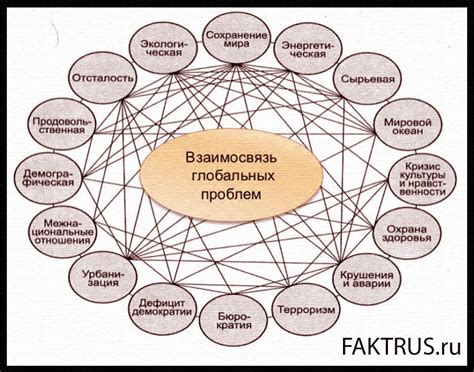
Если вы столкнулись с проблемой, когда Microsoft Edge не открывает страницы, возможно, это связано с несколькими причинами:
1. Проблемы соединения с интернетом: Первая вещь, которую необходимо проверить, - это ваше подключение к интернету. Убедитесь, что вы подключены к Wi-Fi или проверьте работу кабеля Ethernet. Также стоит проверить, работает ли интернет на других устройствах.
2. Блокировка сайта вашим антивирусом или брандмауэром: Ваш антивирус или брандмауэр могут блокировать доступ к определенным сайтам. Убедитесь, что ваш антивирус или брандмауэр не блокируют Microsoft Edge. Попробуйте временно отключить антивирус или брандмауэр и проверить, устранится ли проблема.
3. Проблемы с настройками прокси-сервера: Если вы настраивали прокси-сервер в Microsoft Edge или в операционной системе, возможно, проблема связана с неправильными настройками прокси-сервера. Проверьте настройки прокси-сервера и убедитесь, что они правильные.
4. Конфликты расширений и плагинов: Расширения и плагины могут вызывать конфликты и приводить к проблемам в работе Microsoft Edge. Попробуйте отключить все расширения и плагины и проверьте, решится ли проблема.
5. Проблемы с кэшем и файлами браузера: Накопление мусорных файлов и проблемы с кэшем браузера могут вызывать проблемы с открытием страниц. Попробуйте очистить кэш и временные файлы браузера и проверьте, решится ли проблема.
6. Проблемы с обновлениями и версиями Microsoft Edge: В некоторых случаях проблема может быть связана с конфликтами обновлений или неправильной версией Microsoft Edge. Убедитесь, что у вас установлена последняя версия браузера и попробуйте обновить его, если требуется.
Используя данные рекомендации, вы можете найти и исправить причину проблем с открытием страниц в Microsoft Edge и наслаждаться безопасным и стабильным интернет-серфингом.
Неправильные настройки браузера
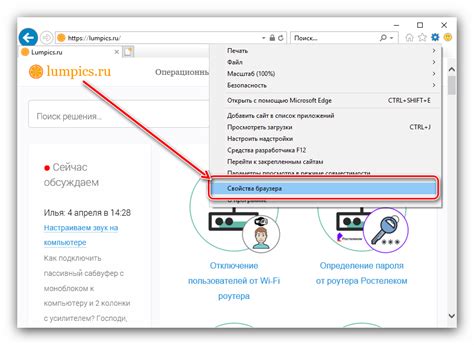
Один из распространенных причин, по которым Microsoft Edge не открывает страницы, может быть связан с неправильными настройками браузера. Несмотря на то, что у Microsoft Edge имеется мощная система настроек, некоторые неправильные параметры могут вызвать проблемы со считыванием и отображением веб-страниц.
Чтобы проверить настройки браузера в Microsoft Edge, следуйте инструкциям:
- Щелкните на "..." (три горизонтальные точки) в правом верхнем углу окна браузера.
- Выберите "Настройки" в выпадающем меню.
- Прокрутите вниз и выберите "Расширенные настройки", чтобы отобразить дополнительные параметры.
- Проанализируйте разделы "Прокси" и "Запретить загрузку из определенных сайтов" и убедитесь, что они установлены правильно. Если включен какой-либо прокси-сервер или список запрещенных сайтов, попробуйте временно отключить их и проверить, откроются ли страницы.
- Также убедитесь, что ваша домашняя страница и параметры контента не вызывают блокировку определенных сайтов или типов содержимого.
Если после проверки настроек вы все еще испытываете проблемы с открытием страниц в Microsoft Edge, можно попробовать сбросить браузер к настройкам по умолчанию или выполнить переустановку самого браузера. Это может помочь исправить любые подозрительные изменения или ошибки в настройках, которые могли возникнуть.
Ошибки в интернет-соединении
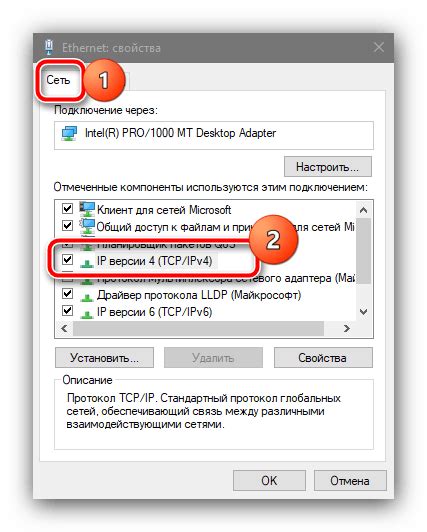
- Неправильные настройки прокси-сервера: если вы используете прокси-сервер для доступа в Интернет, убедитесь, что настройки прокси-сервера в Microsoft Edge указаны правильно. Проверьте настройки прокси-сервера в разделе "Настройки" браузера.
- Плохое качество сигнала Wi-Fi: если вы подключены к интернету через Wi-Fi, плохое качество сигнала Wi-Fi может привести к проблемам с открытием страниц. Попробуйте переместиться ближе к маршрутизатору или перезагрузить маршрутизатор.
- Проблемы с провайдером интернет-услуг: иногда проблема может быть связана с провайдером интернет-услуг. Проверьте состояние соединения, обратившись к своему провайдеру или попробуйте подключиться к Интернету с помощью другого устройства.
- Отключение брандмауэра или антивирусной программы: в редких случаях брандмауэр или антивирусная программа может блокировать доступ к определенным веб-сайтам. Проверьте настройки брандмауэра или антивирусной программы и убедитесь, что доступ к Microsoft Edge и целевым веб-сайтам не заблокирован.
Если вы столкнулись с проблемой открытия страниц в Microsoft Edge, проверьте вышеперечисленные возможные причины и попробуйте решить проблему, чтобы вернуть браузер в работоспособное состояние.
Проблемы с антивирусным ПО
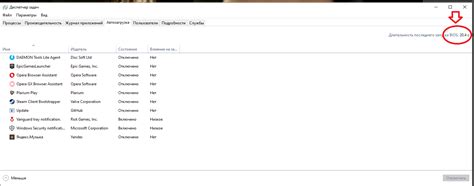
Одной из возможных причин, по которой Microsoft Edge не открывает страницы, может быть конфликт с установленным антивирусным программным обеспечением на вашем компьютере. Антивирусные программы иногда могут блокировать доступ браузера к определенным веб-страницам или исполняемым файлам, считая их потенциально опасными.
Чтобы устранить проблему, попробуйте выполнить следующие действия:
- Обновите антивирусное ПО до последней версии. Устаревшая версия антивируса может вызывать проблемы с совместимостью.
- Проверьте настройки антивирусного ПО. Убедитесь, что браузер не заблокирован в списке доверенных программ антивируса и что он имеет доступ к интернету.
- Отключите временно антивирусное ПО и попробуйте открыть страницу в Microsoft Edge. Если проблема решается, то возможно, антивирусная программа блокирует доступ к определенной странице. В этом случае, вы можете попробовать добавить исключения для браузера в настройках антивирусной программы либо обратиться в службу поддержки антивирусного ПО для получения дальнейшей помощи.
Помните, что безопасность вашего компьютера очень важна, поэтому не рекомендуется отключать антивирусное ПО без весомых причин. Если у вас возникли проблемы с открытием страниц в Microsoft Edge после внесения изменений в настройках антивируса, рекомендуется связаться с разработчиками программы для получения дополнительной поддержки.
Несовместимость расширений и плагинов

Возможной причиной проблем с открытием страниц в Microsoft Edge может быть несовместимость расширений и плагинов, установленных в браузере. Некоторые расширения и плагины могут быть устаревшими или не оптимизированными для работы с последней версией браузера, что может вызывать конфликты и ошибки при загрузке страниц.
Для решения этой проблемы рекомендуется проверить список установленных расширений и плагинов в Microsoft Edge и обновить или удалить те, которые могут вызывать проблемы. Для этого нужно:
- Открыть меню браузера, нажав на кнопку с тремя точками в правом верхнем углу экрана.
- Выбрать пункт "Расширения" или "Плагины" в выпадающем меню.
- Проверить список расширений или плагинов на предмет устаревших версий или несовместимых компонентов.
- Обновить или удалить проблемные расширения и плагины, следуя инструкциям на экране.
После обновления или удаления возможно конфликтных расширений и плагинов, рекомендуется перезапустить браузер и проверить, работает ли он корректно. Если проблема остается, то можно попробовать отключить все расширения и плагины временно, чтобы исключить возможность их влияния на работу браузера.
В случае, если проблемы со страницами не были решены после проверки и обновления расширений и плагинов, стоит также убедиться, что операционная система и Microsoft Edge имеют последние обновления установленные. Иногда проблемы совместимости могут возникать из-за несоответствий версий программного обеспечения. В таких случаях рекомендуется обновить Windows и Edge до последних доступных версий.
Устранение несовместимости расширений и плагинов может помочь в решении проблем с открытием страниц в Microsoft Edge и обеспечить более стабильную работу браузера.
Вредоносное программное обеспечение

Атакующие могут использовать уязвимости в операционной системе или самом браузере, чтобы получить доступ к вашим личным данным или контролировать ваш компьютер. Такие программы могут устанавливаться без вашего согласия через подложные сайты, вредоносные вложения электронной почты или неофициальные источники загрузки программного обеспечения.
Для защиты от вредоносного программного обеспечения рекомендуется использовать антивирусное программное обеспечение и регулярно обновлять операционную систему и браузер, чтобы исправить известные уязвимости. Важно также быть внимательным при скачивании и установке программ и избегать подозрительных сайтов и ссылок.
Если ваш браузер не открывает страницы и вы подозреваете наличие вредоносного программного обеспечения, рекомендуется провести полное сканирование вашего компьютера, используя антивирусную программу. Если вредоносное ПО будет обнаружено, следуйте инструкциям антивируса по удалению этих программ.
Будьте осторожны и предпримите соответствующие меры безопасности, чтобы предотвратить заражение компьютера вредоносным программным обеспечением. Это поможет избежать проблем с открытием страниц и некорректной работой Microsoft Edge.
Решение проблемы:

Если у вас возникают проблемы с открытием страниц в Майкрософт Эдж, вам могут помочь следующие решения:
- Проверьте соединение с интернетом. Убедитесь, что у вас есть доступ к сети и ваше подключение стабильное.
- Очистите кеш и историю браузера. Иногда накопленные данные могут замедлять работу браузера или вызывать ошибки. В Майкрософт Эдж вы можете очистить кеш и историю, перейдя в меню "Настройки" и выбрав соответствующую опцию.
- Обновите браузер до последней версии. Майкрософт периодически выпускает обновления для своего браузера, которые могут содержать исправления ошибок и улучшения производительности. Убедитесь, что у вас установлена последняя версия Эдж.
- Отключите расширения и дополнения. Иногда конфликтующие расширения могут вызывать проблемы с открытием страниц. Выполните отключение расширений поочередно и проверьте, помогло ли это решить проблему.
- Проверьте наличие вредоносного ПО. Иногда вредоносные программы могут блокировать работу браузера. Проведите проверку системы на наличие вирусов и вредоносных программ с помощью антивирусного программного обеспечения.
- Измените настройки безопасности. В редких случаях, проблемы с открытием страниц могут быть вызваны настройками безопасности в браузере. Убедитесь, что ваши настройки безопасности не блокируют доступ к нужным веб-страницам.
- Проверьте настройки прокси-сервера. Если вы используете прокси-сервер для доступа в интернет, убедитесь, что настройки прокси-сервера в Майкрософт Эдж указаны правильно.
Если ни одно из вышеперечисленных решений не помогло решить проблему, рекомендуется обратиться за поддержкой к специалистам Майкрософт или обратиться к сообществу пользователей Эдж для получения помощи.